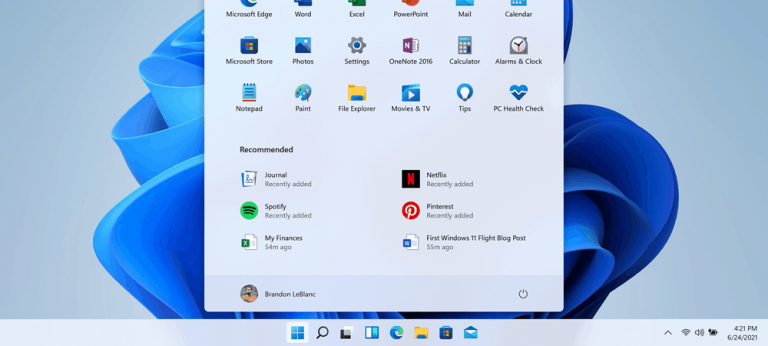Как использовать Phone Hub на вашем Chromebook

Google Chrome OS версии 89 содержит новые функции для вашего Chromebook. Одним из которых является Phone Hub. Вот как его настроить и использовать.
Google объявил что на этой неделе Chromebook исполняется 10 лет. И была выпущена версия Chrome OS 89, которая включает в себя больше новых функций для стабильной ветки. Один из них называется «Phone Hub», который позволяет вам подключить телефон Android. Затем используйте его для удаленного управления телефоном и получения недавно открытых вкладок в Chrome. Это позволяет вам продолжить с того места, где вы остановились в браузере на Chromebook.
Программы для Windows, мобильные приложения, игры - ВСЁ БЕСПЛАТНО, в нашем закрытом телеграмм канале - Подписывайтесь:)
Примечание: Для работы Phone Hub необходимо включить Bluetooth на Chromebook и телефоне. Вам также необходимо включить сервисы Google Play.
Свяжите свой телефон с Chromebook с помощью Phone Hub
Чтобы начать, нажмите кнопку Телефонный концентратор рядом с часами в правом нижнем углу и нажмите кнопку Начать кнопка.
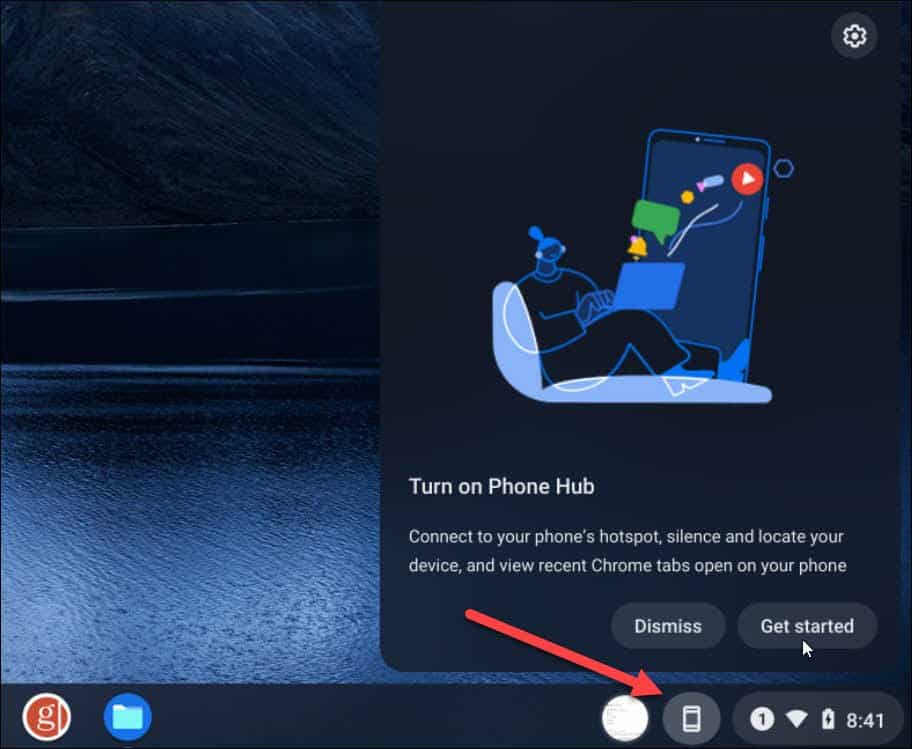
Появится экран для подключения телефона. С левой стороны выберите телефон, который вы хотите подключить, из выпадающего меню и нажмите кнопку Принять и продолжить кнопка.
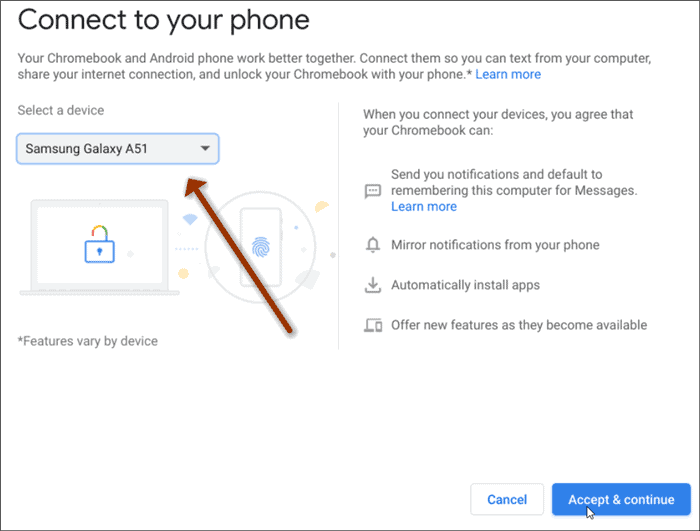
Затем введите пароль своей учетной записи Google и нажмите Сделанный.
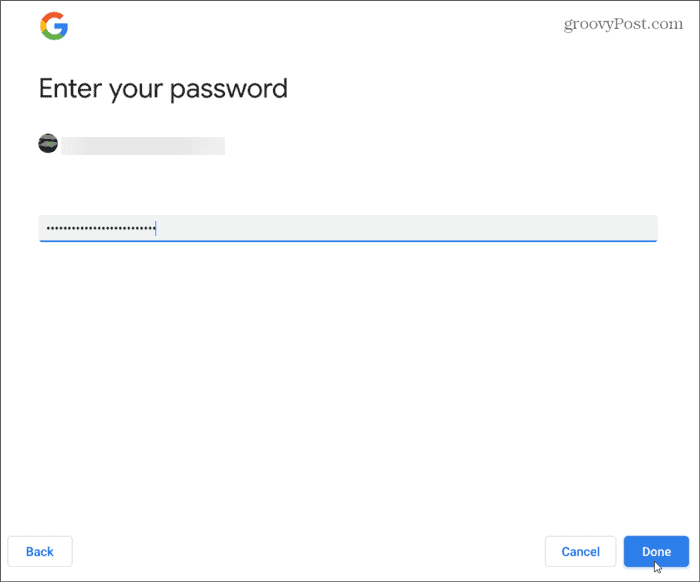
Теперь вы получите сообщение о том, что вы знаете, что оба устройства подключены и готовы к работе. Нажмите Сделанный.
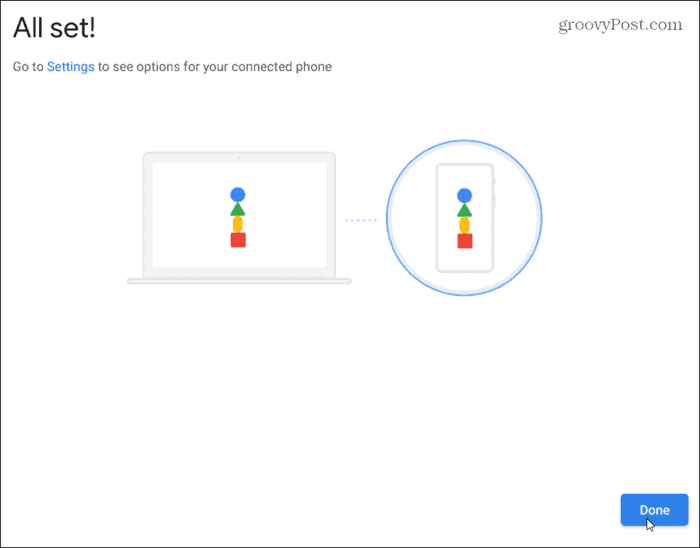
Вы получите уведомление о том, что функция Smart Lock включена. Вы также получите сообщение на свой телефон о том, что устройства подключены.
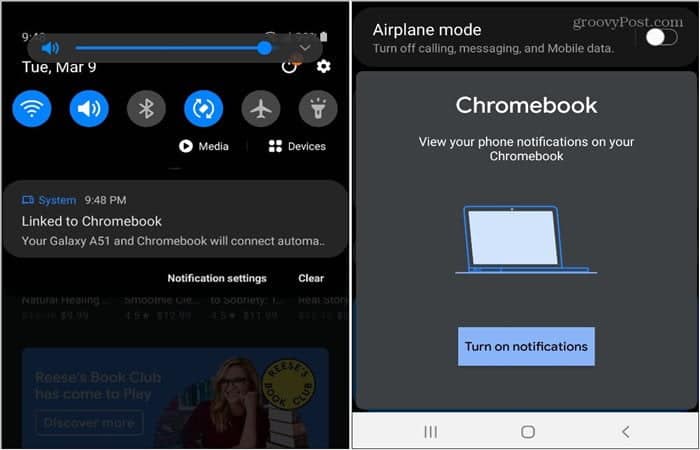
Настройка телефонного концентратора
Чтобы включить или отключить функции на Chromebook, перейдите на Настройки > Подключенные устройства и выберите свой телефон. Затем включите вкладки Phone Hub, Уведомления и Недавние вкладки Chrome. Отсюда вы также можете включить функцию «Сообщения».
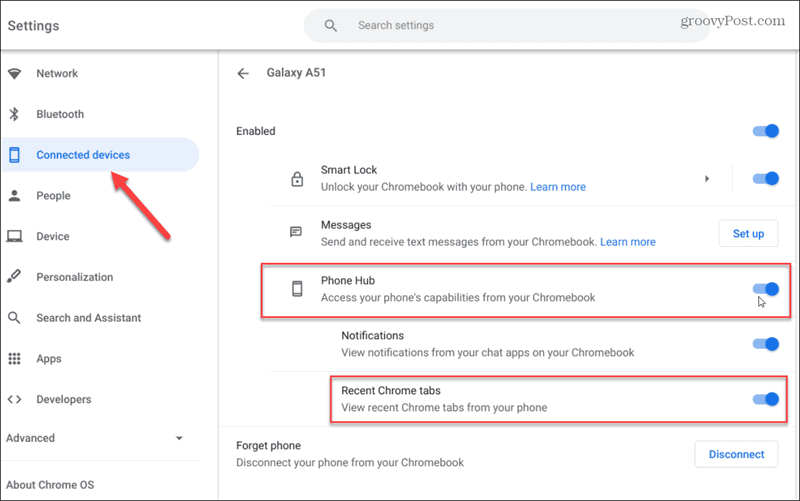
Phone Hub покажет две последние вкладки Chrome, несколько переключателей для телефона, включая «Включить точку доступа», «Телефон без звука», «Найти телефон», а также состояние Wi-Fi и батареи.
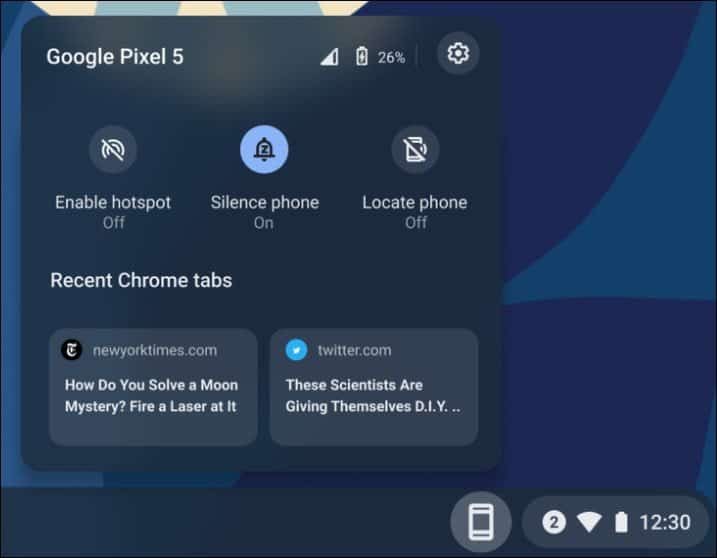
Не видите телефонный концентратор?
Если вы не видите Phone Hub, убедитесь, что ваша система обновлена и работает на Chrome OS версии 89. Перейдите к Настройки > О Chrome OS. Там вы увидите запущенную версию. Если это не версия 89, нажмите Проверить наличие обновлений кнопку и перезапустить при необходимости.
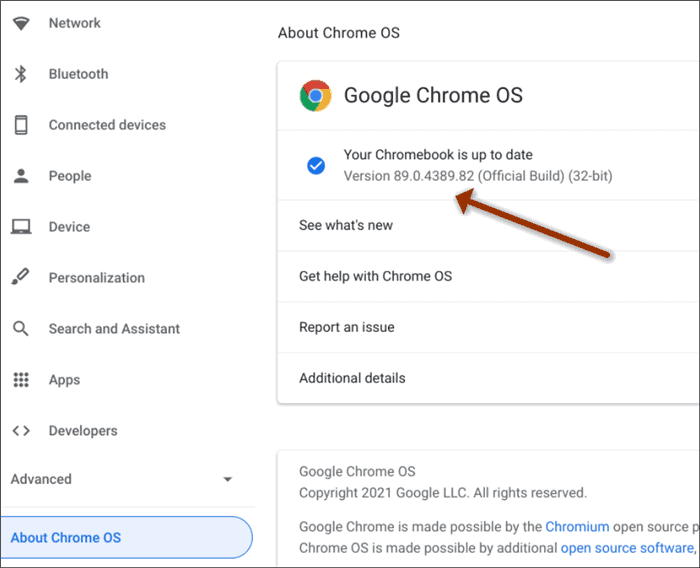
Еще одна вещь, которую вы можете сделать, это вручную включить эту функцию. Запустите браузер Chrome, скопируйте и вставьте следующее в адресную строку и нажмите Входить.
хром://флаги/# включить-телефон-концентратор
Затем установите флаг «Включить телефонный концентратор» на Включено и перезапустите браузер. Затем вы должны увидеть его рядом с областью быстрых настроек в правом нижнем углу.
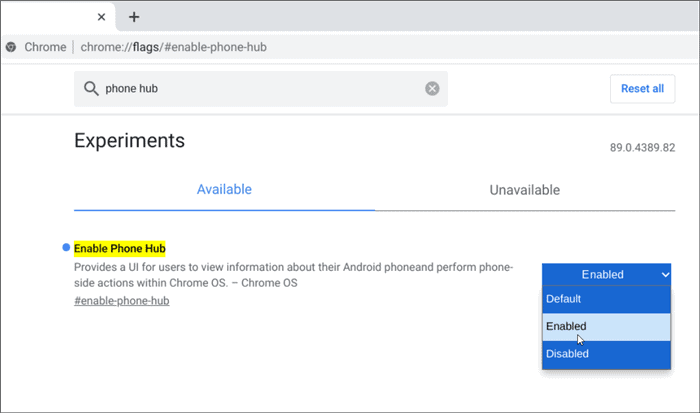
Подводя итоги
Хотя Phone Hub теперь доступен с Chrome OS версии 89, похоже, он не работает полностью так, как рекламируется. Мне было трудно заставить его работать правильно с Самсунг Галакси А51 телефон. Я также пытался подключить более старый OnePlus 6T и вообще не смог заставить его работать.
В настоящее время кажется, что если у вас есть устройство Pixel, вы получите наилучшие результаты. Это первые дни, и у него не так много функций, как у вашего телефона в Windows 10. Тем не менее, это шаг в правильном направлении, и можно с уверенностью предположить, что со временем он будет улучшаться.
Цена на Amazon.com обновлена 19 мая 2023 г. Мы можем получать комиссию за покупки по нашим ссылкам: дополнительная информация

Программы для Windows, мобильные приложения, игры - ВСЁ БЕСПЛАТНО, в нашем закрытом телеграмм канале - Подписывайтесь:)